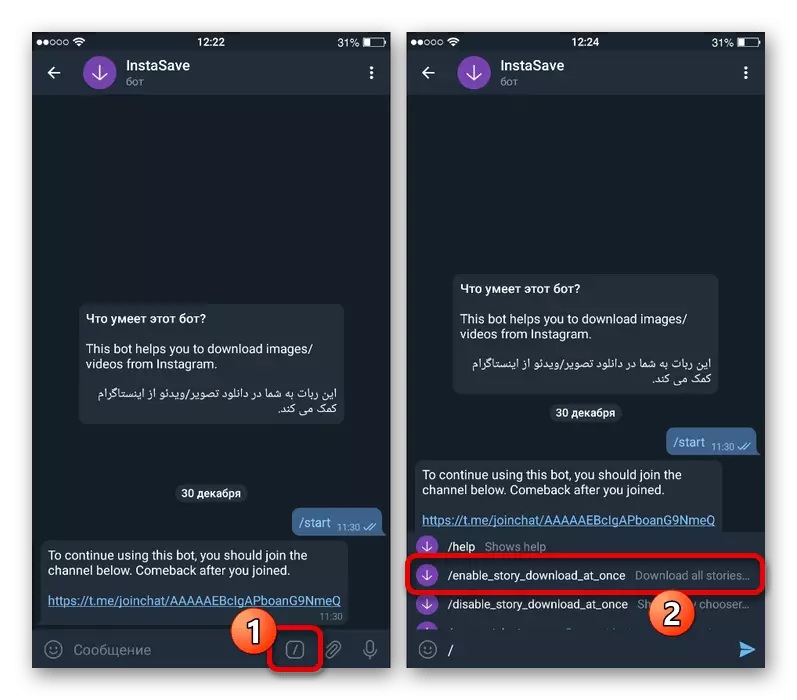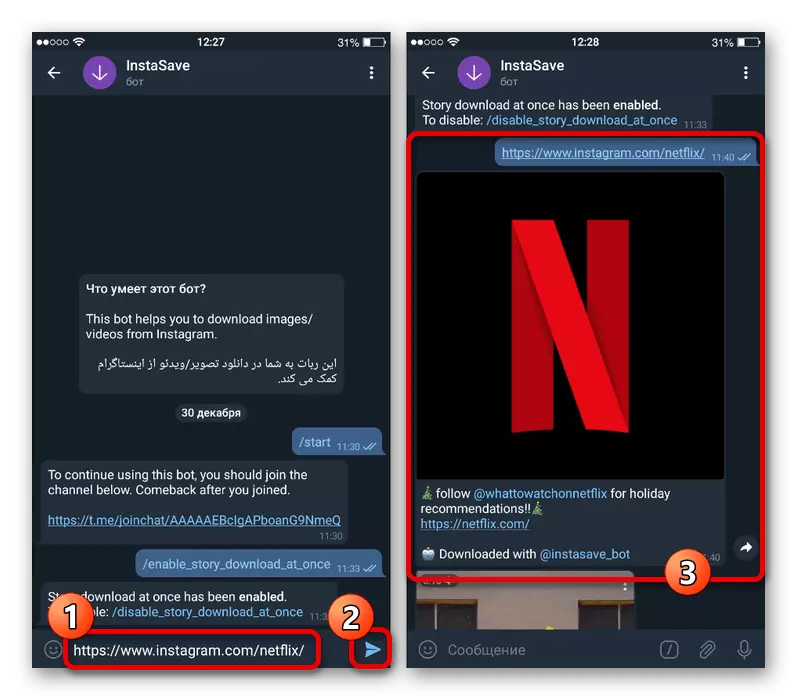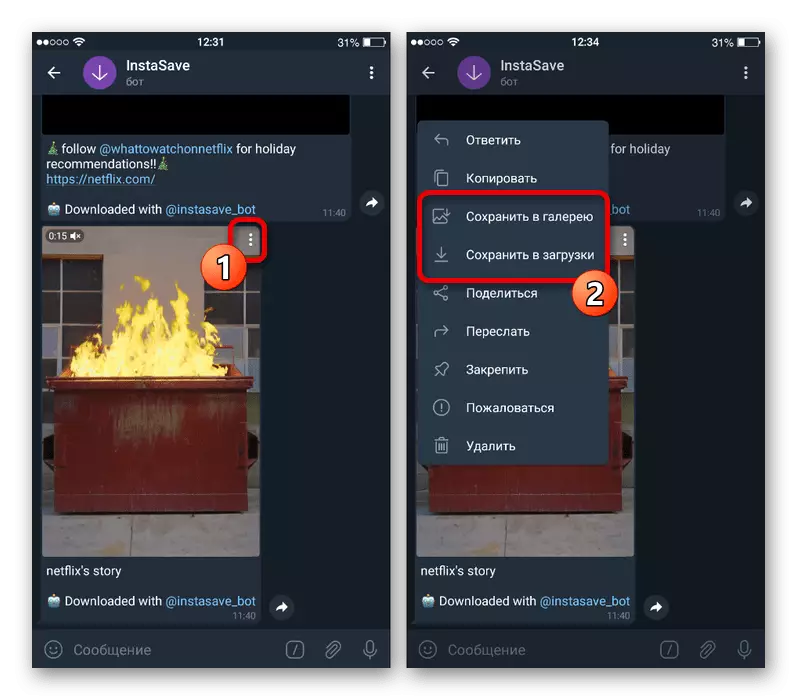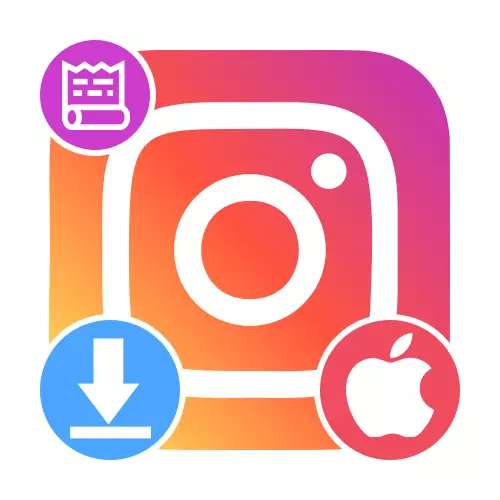
Метода 1: Стандардни алати
Подразумевано, инструменти Инстаграм апликације за ИОС могу да сачувају своје приче, укључујући аутоматски након објављивања. У случају складиштења других људи, нажалост, мораћете да прибегнете сложенијим методама које је поднесено даље у складу са овим чланом.Метода 2: Интернет услуге
Помоћу специјалних мрежних услуга можете да сачувате СТОРСИТХ са Инстаграма, укључујући садржај других људи, али само ако аутор има отворени налог. Опћенито, ова метода се може сматрати највише препорученим, јер захтева само прелазак на веб локацију и смернице минималних података.
Опција 1: Чувар приче
- Користите доњу везу да бисте отворили главну страницу сачувача приче и додирните "Унесите Инстаграм налогу за корисничко име" текстуални блок. Ово поље мора бити попуњено у складу са корисничким именом преузете историје и накнадно кликните на дугме "Преузимање".
Интернет услуга услуга
- Ако је поступак за претрагу успешно завршен на истој страници, биће приказан погодан резултат који указује на број свежих прича. Да бисте преузели, померите се кроз листу испод и под жељеном опцијом, додирните дугме "Сачувај као фотографију" или "Сачувај као видео", у зависности од врста типа садржаја.
- Спремање слика се аутоматски изводе у мапу са преузимањима. Међутим, ако покушавате да преузмете видео, додатно на новој картици са играчем, мораће да кликнете на икону у три тачке у доњем десном углу и користите ставку "Преузимање".

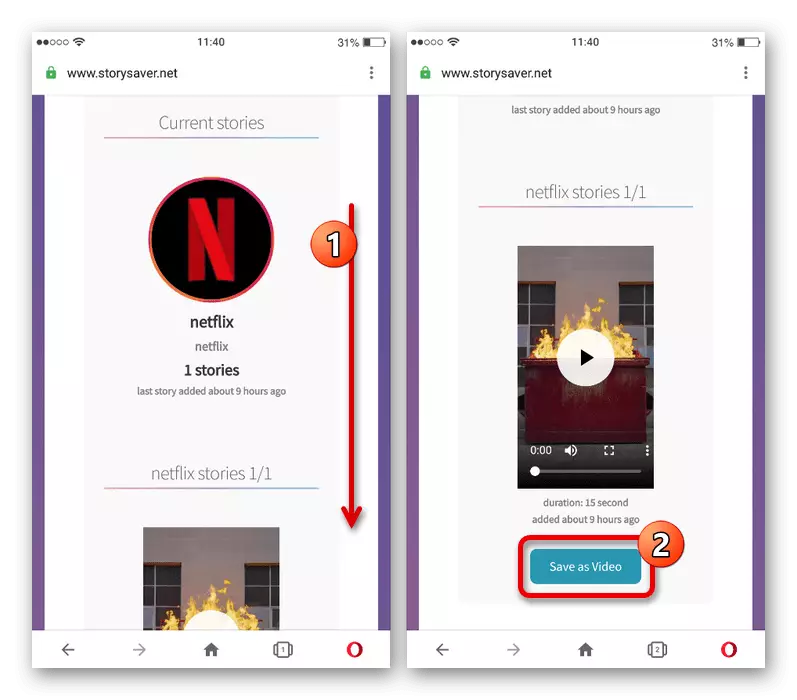
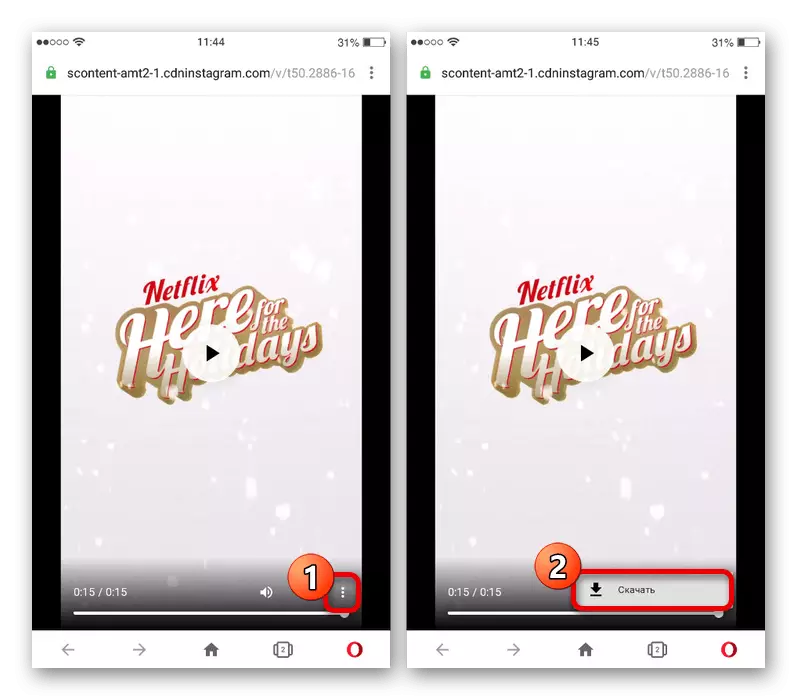
Аналогном фотографијама можете пронаћи одредишну датотеку у оптерећењима или галеријама. Поред тога, у зависности од поставки претраживача, у сваком случају се може понудити независни избор места у меморији ИОС уређаја.
Опција 2: Инстаст Стори
- Још једна интернетска услуга за преузимање СТОРСИТХ-а са Инстаграма, доступна је на доњем линку, ради готово исто као у претходном, али са малим разликама. Након преласка на веб локацију, требало би додирнути текстуални блок корисничког имена и испуните у складу са УРЛ-ом профила или корисничко име корисника.
Интернет услуга Инстаст Стори

Напомена: Ако користите УРЛ адресу, требало би да уклоните последњи симбол слога, јер ће то негативно утицати на издавање резултата.
- Након што чекате да преузмете рачун, померите се према доле испод и идите на картицу Сторситх. Овде морате да одаберете садржај који желите да преузмете у меморији паметног телефона.
- Након преласка на страницу Поглед додирните дугме "Преузми" у горњем десном углу екрана, без обзира на врсте садржаја. То ће довести до појаве прозора за избор седишта или аутоматски сачувати коначну датотеку.
- На главној страници апликације која се разматра, додирните клизач у Блоку ФастСаве сервис. Након укључивања функције кликните на дугме "Отвори Инстаграм" или самостално отворите службени клијент.
- Изаберите историју коју желите да додате на мобилни уређај у меморију, кликните на дугме "..." у горњем десном или доњем углу екрана и користите ставку "ЦОПИ ЛИНК". Ово ће аутоматски учитати садржај у фасцикли програма.
- Док је у Телеграму отворите страницу за претрагу и унесите идентификатор жељеног бота, достављен у наставку. Након тога, изаберите одговарајућу опцију са листе резултата и на дну екрана, користите дугме "Старт" или "Рестарт".
@ Инстасаве_бот.
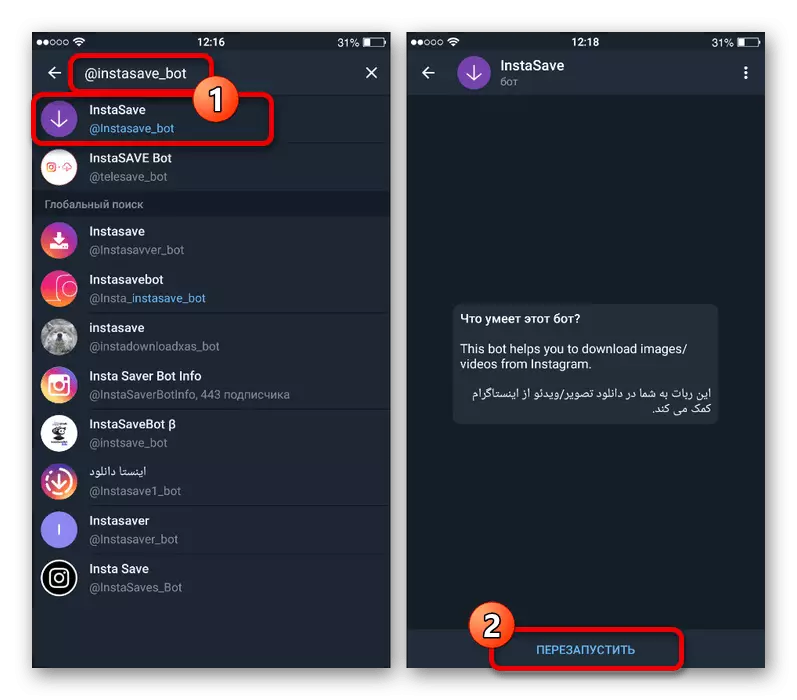
Након успешног укључивања бота најчешће се тражи да се претплати на ауторовну канал и бележите позитивну процену било које публикације. Нажалост, без ове акције потребне функције једноставно неће радити.
- Разумејући се са припремом, у новом пољу за унос порука кликните на икону "/" и на листи која је представљена да бисте изабрали "/ Енабле_Стори_Довнлоад_ат_онце". Ово је неопходно тако да се садржај може брзо прегледати и преузети.
- Сада Молимо одаберите корисничко име корисника жељеног складиштења или линк на профил, а затим притиском на дугме Објављивање порука. Ако се све учини тачно, као резултат, појавиће се листа свих релевантних и доступних прича.
- Ако је функција аутоматске преузимања фотографија и видео материјала онемогућена у Поставкама Мессенгер, додирните иконе са три вертикалне тачке у угаони угао и изаберите "Спреми у галерију" или "Спреми до Преузимање". Ова акција ће превести датотеку у извору квалитета.
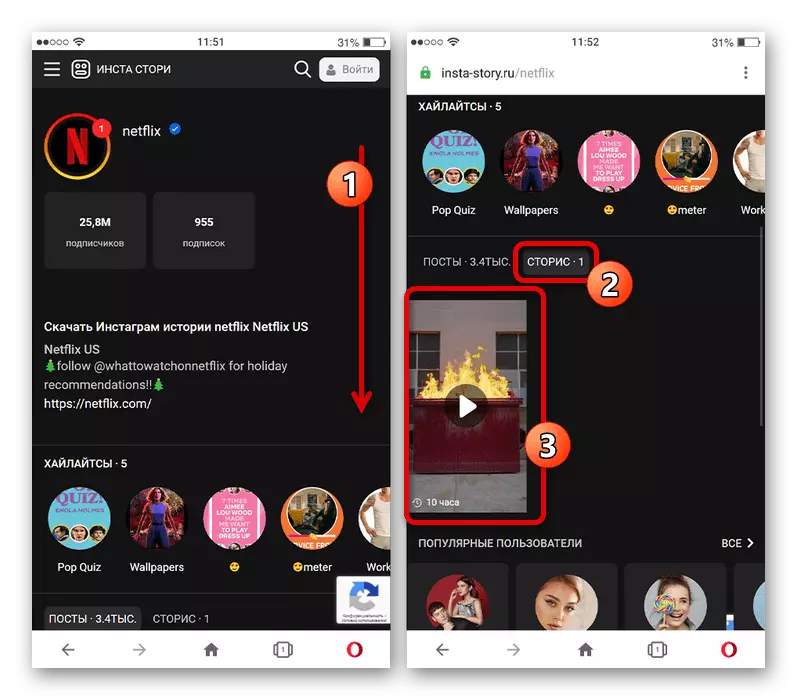

Имајте на уму да су услуге подједнако погодне не само за преузимање, већ и за гледање Сторитх без регистрације у друштвеној мрежи која се разматра. Из истог разлога, ако представљене опције не раде или се понашају нестабилне, можете се упознати са другима у посебном члану.
Метода 3: Апликација треће стране
За ИОС платформу тренутно постоји пуно пријава директно у вези са Инстаграмом и омогућавајући различите задатке, укључујући превлачење прича. Фокусираћемо се на разматрање једног алата, док већина других програма ради у складу са сличним принципом и може се наћи у Апп Сторе-у.
Преузмите ФастСаве фор Инстаграм из Апп Сторе-а
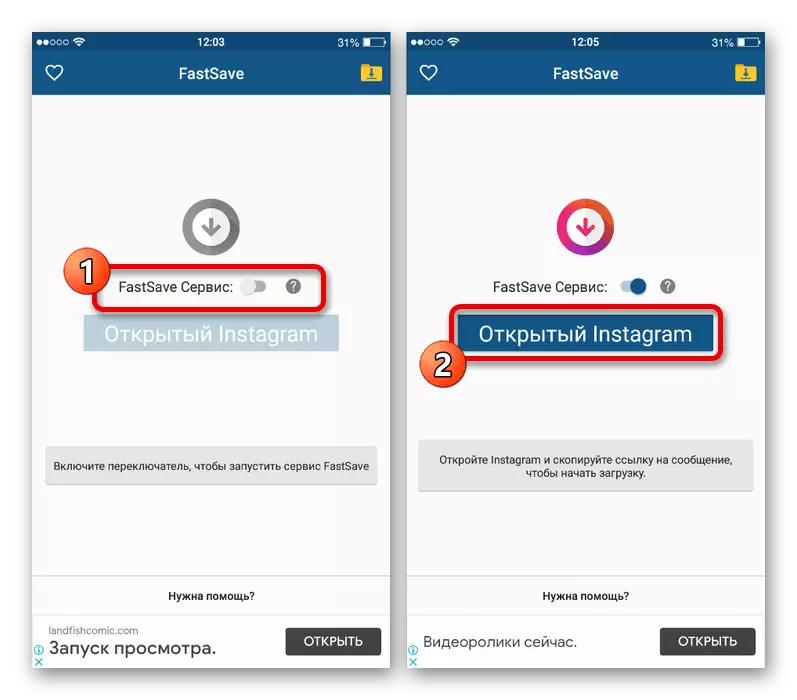
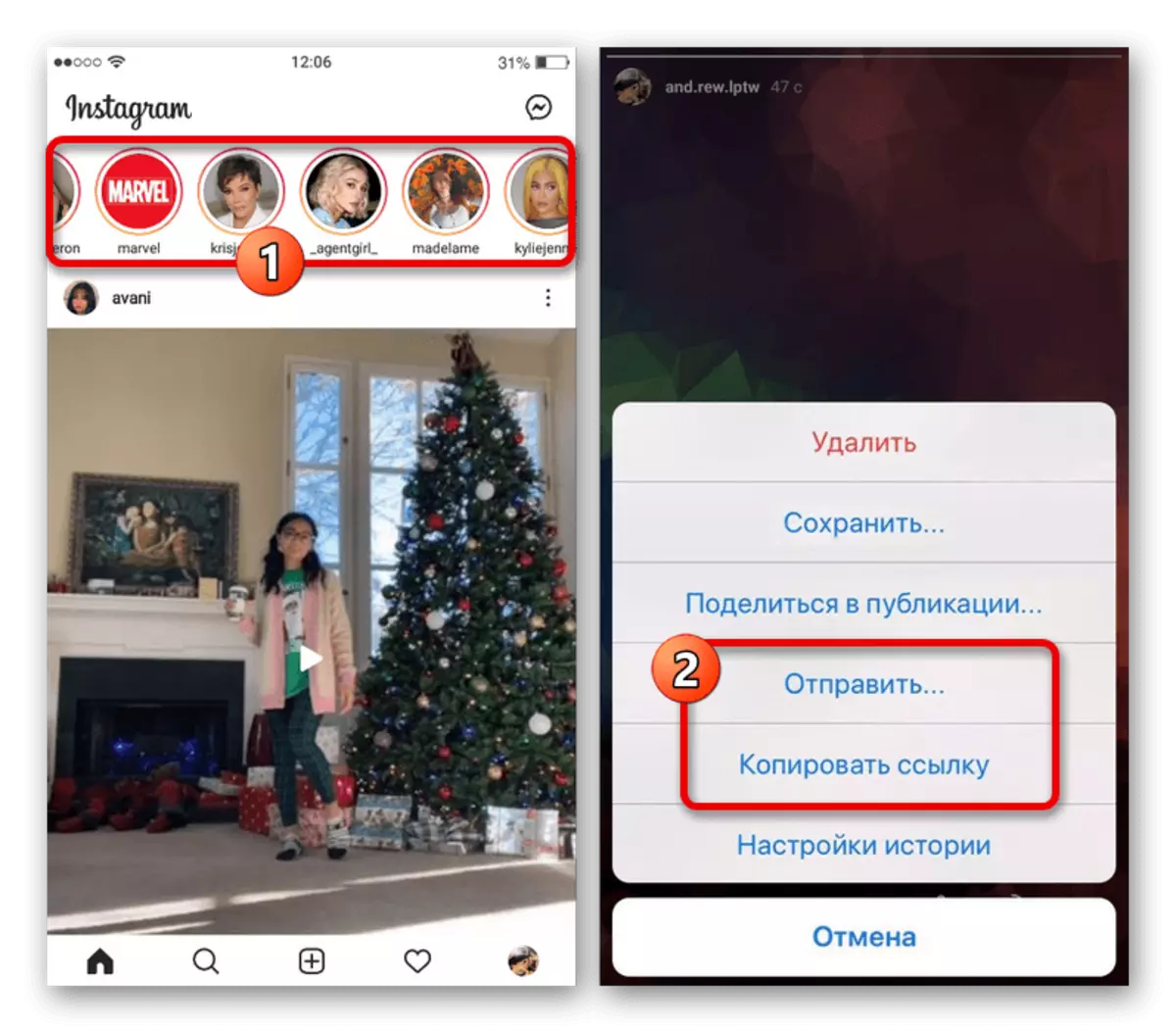
Постоји алтернативна опција за употребу опције "Схаре Б" са накнадним показатељем апликације која се разматра. Резултат се не разликује од горе наведеног, јер ће датотека бити преузета на телефон у МП4 или ЈПГ формату, у зависности од његовог типа.
Метода 4: Бот за телеграм
Поред апликација трећих страна, чији је циљ само на проширењу функција Инстаграма, можете преузети и Сторсхитх користећи ботове за телеграм. Да бисте прво извршили овај задатак, пре свега, морате да преузмете и инсталирате одговарајући мессенгер, без забораве на накнадно одобрење.